El sistema operatiu Windows és comparativament fàcil d'utilitzar i fàcil d'utilitzar en comparació amb altres sistemes operatius, i és el sistema operatiu més utilitzat i fiable. Windows s'utilitza a tot el món en diferents zones horàries, i és molt fàcil canviar la zona horària de Windows quan sigui necessari. També podeu configurar la zona horària perquè s'actualitzi segons la vostra ubicació, i això us hauria d'ajudar molt si sou un viatger habitual.
Hi ha diversos mètodes per configurar la zona horària a Windows que parlarem en aquesta guia. Per tant, consulteu aquesta guia si voleu conèixer els mètodes per configurar la zona horària precisa del vostre portàtil Windows.
Maneres de canviar la zona horària en un ordinador portàtil de Windows
Hi pot haver diversos motius pels quals el vostre ordinador portàtil mostra l'hora incorrecta, és a dir, ha detectat l'hora incorrectament o és possible que hàgiu canviat a una zona horària diferent; en aquest cas, no us haureu de preocupar perquè hi ha diversos mètodes per corregir la zona horària del vostre ordinador portàtil Windows, a través de:
-
- Configuració
- Símbol del sistema
- PowerShell
1: Canviar la zona horària des de la configuració de l'ordinador portàtil
La configuració de Windows del vostre ordinador portàtil us permet configurar l'hora automàticament i manualment, seguiu els senzills passos per configurar l'hora correcta.
Estableix la zona horària automàticament
Si heu activat aquesta opció, el vostre dispositiu detectarà automàticament la vostra regió i ajustarà la configuració de l'hora segons la vostra regió actual. Per activar aquesta configuració, seguiu aquests passos:
Pas 1: Llança el Configuració del portàtil prement Windows+I clau.
Pas 2: Feu clic a Temps i llengua opció.
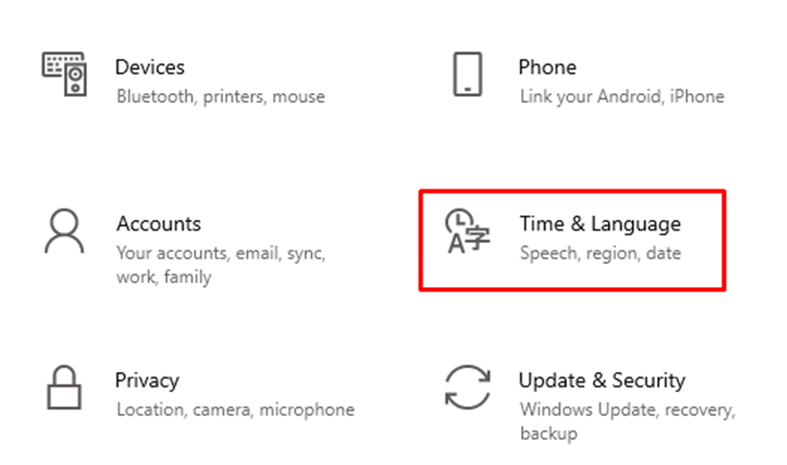
Pas 3: Fer clic a Data i hora .
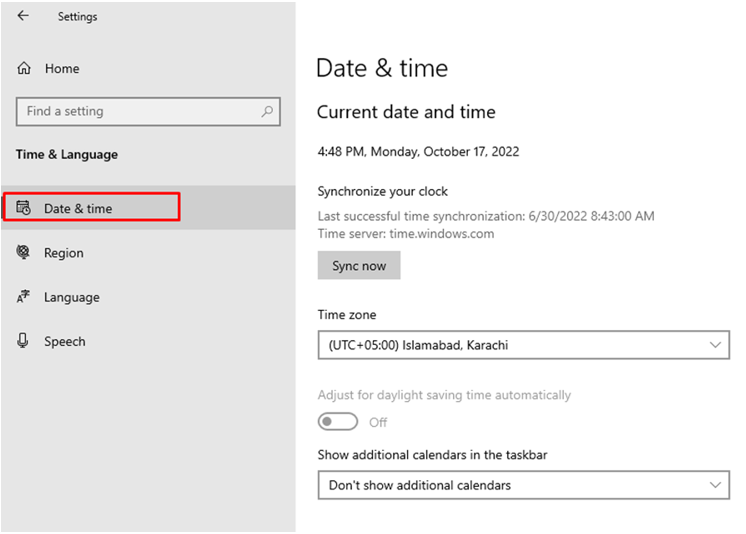
Pas 4: Enceneu el commutador a Estableix la zona horària automàticament.
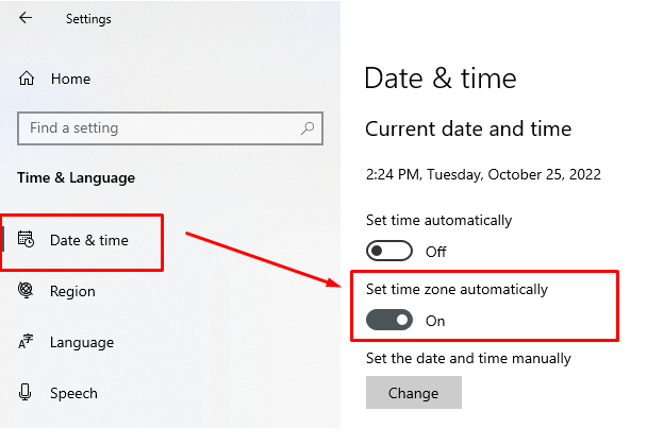
2: Símbol del sistema
L'indicador d'ordres us permet modificar la configuració del sistema mitjançant la línia d'ordres.
Pas 1: A la barra de cerca del portàtil de Windows, cerqueu el Símbol del sistema i executeu-lo com a administrador.

Pas 2: Primer, confirmeu la zona horària actual executant l'ordre següent.
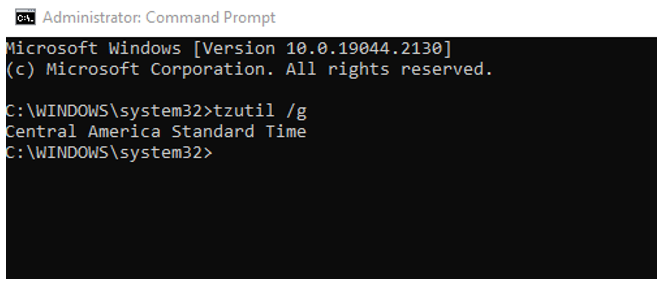
Pas 3: A continuació, escriviu l'ordre següent per obtenir la llista de diferents zones horàries.
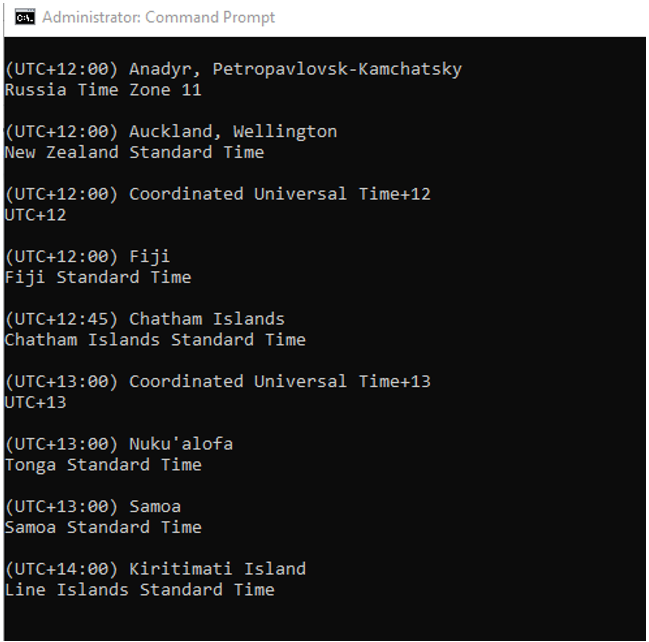
Pas 4: Executeu l'ordre següent per establir una nova zona horària, un cop executada l'ordre, l'hora es canviarà automàticament.
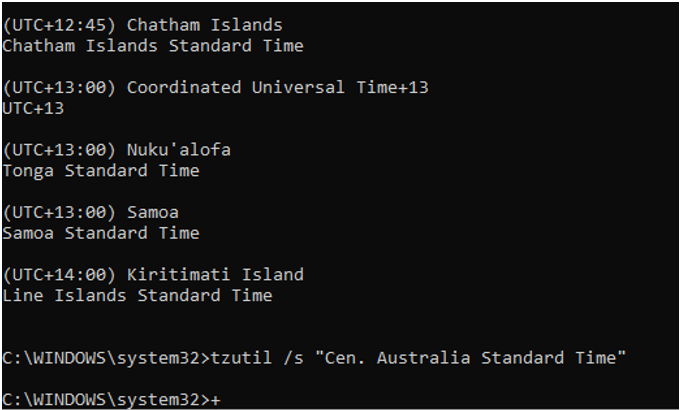
Pas 5: Confirmeu que l'hora s'actualitza o no mitjançant l'ordre següent:

3: PowerShell
PowerShell és un programa per a portàtils de Windows, també requereix ordres per executar les tasques específiques:
Pas 1: Obriu el PowerShell.
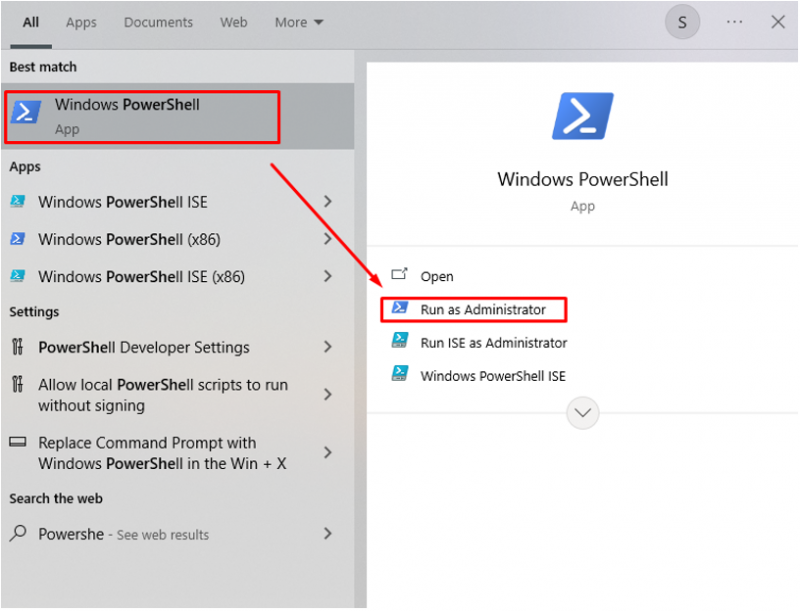
Pas 2: Confirmeu la zona horària actual amb:
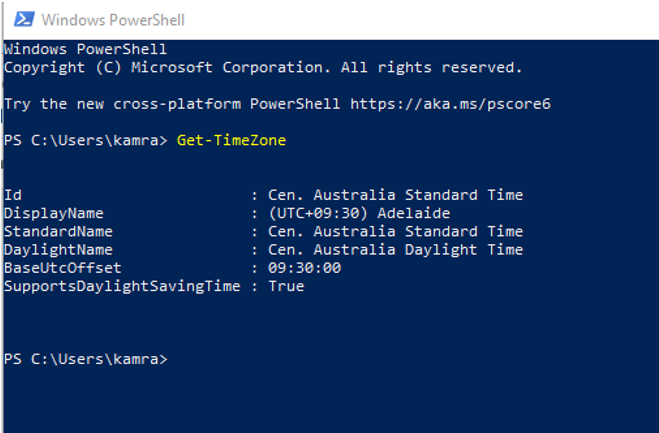
Pas 3: Tingueu en compte la zona horària que voleu utilitzar.
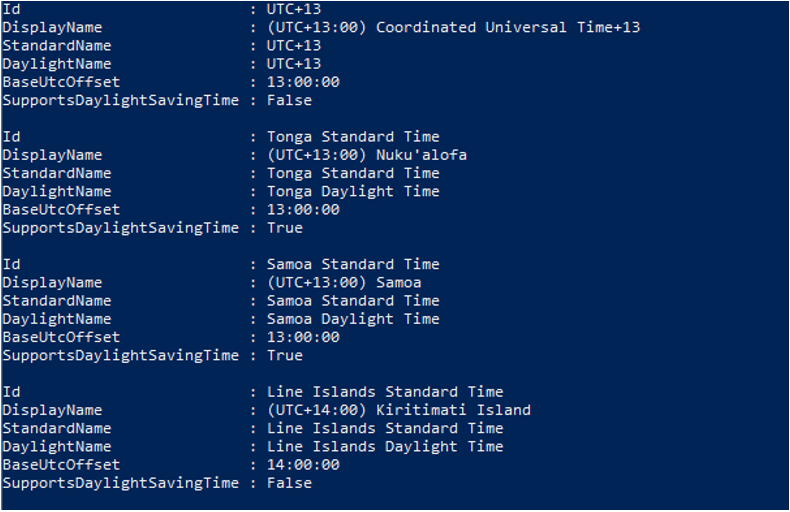
Pas 4: Estableix la nova zona horària.
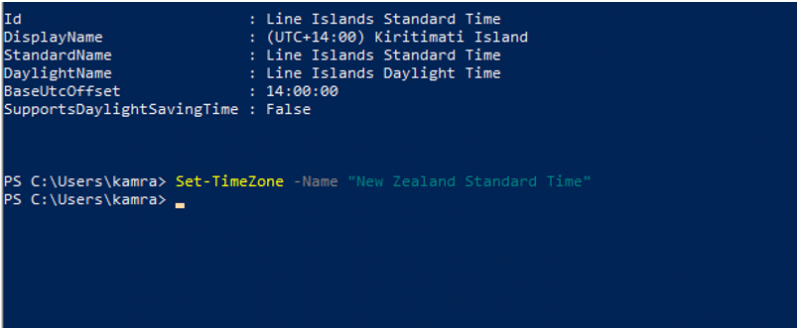
Pas 5: Confirmeu que la zona horària s'ha actualitzat correctament.
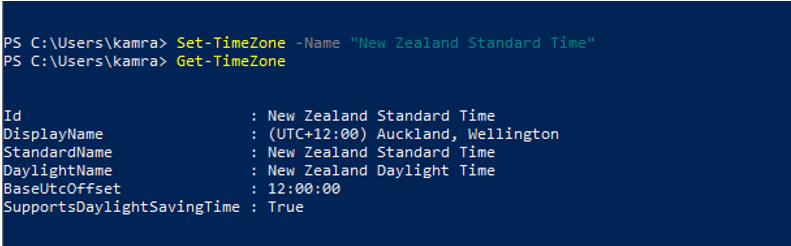
Conclusió
És important que l'hora del vostre sistema estigui correctament configurada. Si viatgeu i us traslladeu a una zona horària diferent, s'hauria d'actualitzar en conseqüència. Per això, hi ha diverses opcions per canviar la zona horària en un ordinador portàtil de Windows, i també podeu configurar la vostra zona horària en una actualització automàtica de manera que no l'hagueu de canviar cada vegada. Seguiu els mètodes anteriors per canviar la zona horària segons la vostra ubicació i necessitat.